Экран айфона гаснет в вк
Обновлено: 19.09.2024
Экран смартфона в режиме активного использования потребляет достаточно много энергии, так что в целях экономии заряда батареи для всех мобильных девайсов предусмотрен спящий режим, активирующийся, когда устройство не задействовано какой-то промежуток времени. Функция автоотключения экрана работает по умолчанию, при этом является настраиваемой, так что пользователь может задать время, через которое должен гаснуть дисплей. Ещё одна важная опция современных мобильных устройств – отключение подсветки и блокировка экрана при телефонном разговоре, что происходит благодаря работе встроенного датчика приближения. При поднесении девайса к уху подсветка дисплея гаснет, а кнопки блокируются, что кроме экономии заряда обеспечивает невозможность случайных нажатий клавиш.
">Хотя функции автоотключения экрана, несомненно, полезны, в некоторых случаях при отсутствии физического контакта пользователя с устройством, требуется продлить тайм-аут или сделать подсветку негаснущей. Такая возможность может осуществиться с использованием средств системы или стороннего специализированного софта.
Отдельные случаи отключения экрана подразумевают неисправности, вызванные программными или аппаратными причинами, тогда проблема требует вмешательства пользователя или специалиста сервиса.
Как сделать, чтобы экран телефона не отключался во время чтения
Средствами системы
- Идём в настройки смартфона.
- Находим здесь раздел «Экран» (он может ещё называться «Экран и яркость» или «Дисплей», иногда также функция может располагаться в разделе «Батарея» в зависимости от прошивки девайса).
- Выбираем опцию «Автоблокировка» («Тайм-аут экрана» или «Спящий режим»). Перейдя к ней, выставляем предпочитаемое значение. Некоторые прошивки позволяют, в том числе не отключать экран никогда.
- Если нужно, чтобы дисплей был активен постоянно, в том числе во время зарядки, в разделе для разработчиков (появляется после нескольких нажатий на номер сборки) можно активировать функцию «Не выключать экран». Если требуется, чтобы при затемнении экрана сенсорные кнопки и экран реагировали на нажатия, здесь же нужно активировать пункт «При затемнении экран активен».
С помощью приложений

Ещё один вариант решения проблемы предполагает выбор софта, при использовании которого экран не должен отключаться даже при длительном отсутствии прямых действий со стороны пользователя. В Google Play есть множество приложений, предлагающих возможности управления спящим режимом. Устанавливаются они стандартно, как любой софт из маркета, и просты в использовании.
Если экран гаснет во время разговора и разблокировать его невозможно
В мобильных устройствах заложена полезная функция отключения сенсорных клавиш и подсветки дисплея для энергосбережения и исключения возможности случайных нажатий при звонке.
Блокировка кнопок и отключение подсветки во время вызова

Реализация опции обеспечена датчиком приближения, реагирующим на затемнение части экрана при поднесении смартфона к уху. При отстранении девайса от головы дисплей снова загорится, предоставив возможность завершить вызов, переключиться на динамик, вызвать клавиатуру или выполнить иные действия.
Но бывает и так, что датчик устройства срабатывает по ошибке, например, ещё при наборе номера, во время сеанса общения с применением громкой связи, ожидания ответа и т. д. Кроме того, что тухнет экран, блокируются и сенсорные клавиши, что создаёт массу неудобств пользователю. В таких ситуациях следует выяснить, почему экран телефона гаснет при вызове и, определив причину, принять меры по её устранению.
Причины ложных срабатываний
Экран гаснет во время игры или просмотра видео

Неожиданное выключение экрана, например, в какой-либо программе, при просмотре видео в браузере или в плеере, когда смартфон перестаёт откликаться на любые действия юзера кроме перезагрузки мобильного девайса, может быть спровоцировано зависанием приложения. В таком случае лучше немного подождать и спустя короткий промежуток времени проблема разрешится сама по себе. Отказ приложений нередко возникает по вине ошибок в самой программе или недостатка оперативной памяти, так что лучше деактивировать программы, работающие в фоновом режиме.
Если экран телефона часто отключался в конкретном приложении и сбой уж начал носить постоянный характер, при просмотре фильма или выполнении других задач, возможно речь идёт о баге. О нём следует сообщить разработчику.
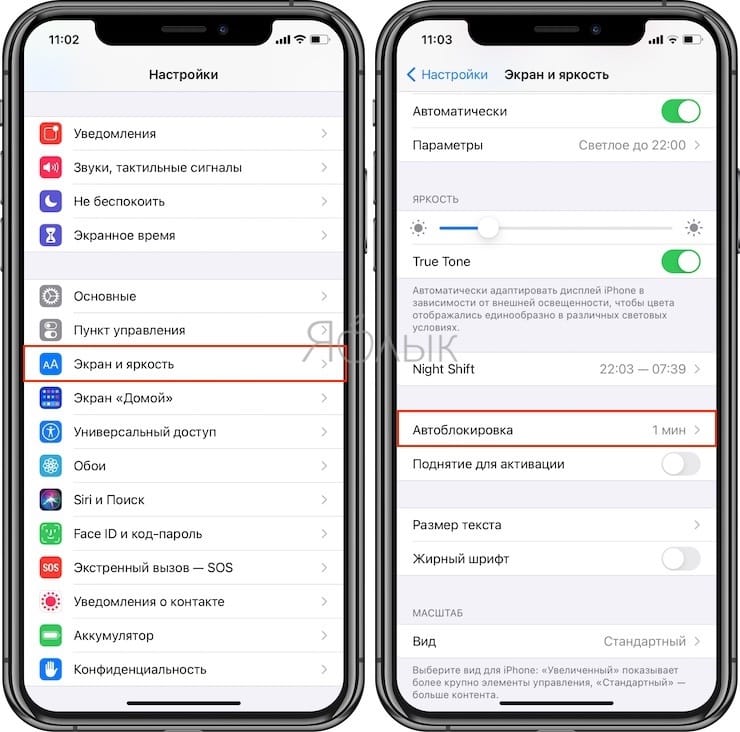
Если iPhone включается, но зависает в процессе запуска
Если во время запуска появляется логотип Apple или красный либо синий экран, выполните следующие действия:
- Подключите iPhone к компьютеру. На компьютере Mac с macOS Catalina откройте приложение Finder. На компьютере Mac с macOS Mojave или более ранней версии либо на компьютере с Windows откройте приложение iTunes. Определите версию macOS, установленную на компьютере Mac. .
- Подключив iPhone, выполните следующие действия:
- На iPhone 8 или более поздней модели, включая iPhone SE (2-го поколения): нажмите и быстро отпустите кнопку увеличения громкости. Нажмите и быстро отпустите кнопку уменьшения громкости. Затем нажмите и удерживайте боковую кнопку.
- На iPhone 7 или iPhone 7 Plus: одновременно нажмите и удерживайте боковую кнопку и кнопку уменьшения громкости.
- На iPhone 6s или более ранней модели, включая iPhone SE (1-го поколения): одновременно нажмите и удерживайте кнопку «Домой» и боковую или верхнюю кнопку.
- Продолжайте удерживать кнопки, пока не появится экран режима восстановления.
- Когда будет предложено выполнить восстановление или обновление, выберите «Обновить».
- Будет загружено программное обеспечение для устройства. Если время ожидания превысит 15 минут, устройство выйдет из режима восстановления. В этом случае повторите действия 2–4.
Видео
Аппаратные дефекты дисплейного модуля
Если на вашем iPhone X не работает дисплей, прежде всего следует проверить работоспособность компонентов дисплейного модуля:
Тусклое изображение или затемнение части экрана говорит о дефекте задней подсветки;
Белый экран без какого-либо изображение указывает на неисправность шлейфа дисплейного модуля. В этом случае подставка работает нормально, но матрица остается неактивной;
Если на вашем iPhone X не включается экран, но сам смартфон работает в нормальном режиме (присутствует вибрация 3D Touch, есть системные звуки), неисправность вызвана дефектом контроллера или шлейфа дисплейного модуля;
Произвольное нажатие клавиш во время разговора или отключение экрана в момент звонка связано с поломкой датчика приближения.
Как отключить функцию отключения экрана при звонке?
Как на Хоноре сделать чтобы экран не гас?
Чтобы экран не гас только во время зарядки, выберите «Keep screen on while charging», а если хотите приостановить работу программы, нажмите на «Pause Stay Alive!». Также с помощью приложения Stay Alive! можно отключить блокировку устройства, когда запущены либо работают в фоне определенные приложения.
Сбой программного обеспечения
Если включение смартфона сопровождается “экраном смерти” черного или белого цвета, проблема вызвана программным сбоем iOS. “”Экран смерти” сопровождается одной из соответствующих иконок:
Логотип Apple означает сбой загрузчика. Чтобы устранить проблему, выполните принудительную перезагрузку или сбросьте настройки смартфона через режим DFU;
Вращающийся круг указывает на сбой в момент обновления DFU. Устранение проблемы потребует полного сброса устройства;
Логотип iTunes говорит о неудачном восстановлении смартфона. Чтобы решить эту проблему, сбросьте устройство до заводских настроек и повторите процесс восстановления.
Аренда и подмена Предлагаем услугу аренды Macbook и iMac. Предоставляем аппарат на подмену на время ремонта.
Курьерская служба Сохраним ваше время и силы, курьер заберёт на ремонт и доставит восстановленное устройство.
Что делать, если на Айфоне гаснет экран?
Конечно, сейчас в сети масса роликов на тему, как в домашних условиях произвести ремонт любого девайса, в том числе и смартфона. Но если навыков нет, то все-таки лучше обращаться к профессионалам нашего сервисного центра.
Так, если причиной неисправности стала неисправность датчика или его повреждение, для решения проблемы необходимо разобрать Айфон. И человек далекий от техники даже при таких простых на первый взгляд действиях нанесет еще больший вред смартфону.
Если экран Айфона гаснет, когда подносишь руку, то это может происходить и после обновления ПО в результате сбоя алгоритма функционирования датчика. В данном случае возможно решит проблему восстановление смартфона через ITunes, это поможет сбросить все существующие ошибки.
Айфон не гаснет при разговоре, когда нет срабатывания на приближение телефона к голове. Без посторонней помощи привести в рабочее состояние сломанный блок можно, заклеив его кусочком закрашенного черным маркером скотча. Но для этого придется аккуратно вскрыть неисправный смартфон. Также одним из способов исправления проблемы, когда у Айфон не гаснет экран при разговоре, является канцелярская резинка 5мм, наклеенная между блоками света и приближения. Но это тоже можно сделать только в разобранном смартфоне.
Специалисты нашего сервиса имеют многолетний опыт восстановления гаджетов любой сложности. Аппаратная диагностика поможет выявить истинную проблему, почему на Айфоне гаснет экран, когда закрываешь датчик, без лишнего механического воздействия. При этом на все произведенные работы будет дана гарантия, что невозможно при самостоятельном вмешательстве в устройство дома.
Что делать, если айфон выключается и включается сам по себе
Если iPhone самовольно отключается, а вышеперечисленные методы не принесли желаемого результата, пользователь может попробовать перейти в режим DFU. При этом нужно быть осторожным, поскольку заводское восстановление приводит к потере всех данных.
Обратите внимание! Режим DFU основан на загрузочной системе, полностью независимой от iOS. Поэтому в случае большого сбоя, такого как цикл перезапуска, лучше выбрать этот режим.
Данный механизм позволяет выполнять понижение версии, то есть переустановку более старой версии iOS, чем та, которая установлена на пользовательском iPhone. Это понижение особенно полезно, когда обновление iOS создает некоторые проблемы со стабильностью из-за программной или аппаратной несовместимости.
Алгоритм перехода «Яблока» в режим DFU:
- Подключить айфон к ПК.
- Удерживать нажатой клавишу питания и провести пальцем вправо по опции «Выключить».
- После выключения нажать совместно кнопки «Домой» и «Вкл/Выкл» 10 сек.
- Отпустить кнопку «Вкл/Выкл», продолжая удерживать кнопку «Домой» дополнительно 10 сек, пока устройство не обнаружит Виндовс или Mac.
- В этот момент iTunes должен запуститься автоматически.
- В противном случае можно открыть его вручную, iPhone должен появиться в режиме восстановления.
Переход «Яблока» в режим DFU
Как отключить спящий режим на телефоне?
Для этого необходимо перейти в настройки смартфона или планшета, хотя правильнее это должно звучать как «перейти в настройки Android» и выбрать раздел «Экран», где в подразделе «Спящий режим» выставить необходимое время или вообще выключить данную опцию, если возможность ее выключения предусмотрена производителем …
Проблемы с контроллером питания

Если iPhone выключается самостоятельно, то это может означать поломку контроллера питания. В таком случае операционная система телефона пытается «защитить» аккумулятор от перепадов напряжения.
Способ ремонта
Конфликтующие приложения
Существуют приложения, которые при активации вступают в конфликт с операционной системой. Это вызвано несовместимостью программы и версии IOS, результат которой – выключение устройства. Выхода из ситуации два.
- Обновить операционную систему, если это доступно.
- Удалить конфликтующее приложение.
Некоторые программы требует дополнительного места на жестком диске. Примером может послужить фоторедактор, который обрабатывает изображение, сохраняя результат отдельно, не трогая оригинал. Когда памяти недостаточно, система может среагировать, выключив телефон. Выход: освободить место на жестком диске или не использовать приложение.
iPhone может выключаться из-за перегрузки процессора, вызванной большим количеством одновременно использованных программ. Компонент перегревается и чтобы защитить его операционная система дает команду на выключение.
Сильный нагрев iPhone происходит из-за следующих причин
? первоначальная настройка смартфона или восстановление из резервной копии;
? нахождения под прямыми солнечными лучами;
? работа с тяжелыми играми или трудоемкими процессами;
? продолжительная работа с GPS.
Актуальные модели iPhone крайне редко перегреваются по одной из указанных причин. Чаще всего, серьезное повышение температуры гаджета случается при стечении нескольких обстоятельств.
Например, во время запуска игр и подключения смартфона к зарядному устройству, при зарядке iPhone в плотном чехле мощным блоком питания, во время работы навигатора под прямыми солнечными лучами.
Рабочий диапазон температур для iPhone ограничен от 0 до +35°C, если внутренняя температура гаджета выходит за максимальный предел, включается защитный механизм.
При этом могут наблюдаться такие проблемы с iPhone:
? снижается яркость дисплея без возможности регулировки;
? падает производительность смартфона и он может тормозить;
? зарядка происходит медленнее, а беспроводная зарядка может и вовсе отключиться;
? вспышка смартфона может не работать;
? при очень сильном перегреве смартфон временно отключится и выведет на экран соответствующее уведомление.

В дальнейшем следует понять, какие факторы влияют на перегрев устройства и постараться исключить несколько из них.
Один из наиболее часто задаваемых вопросов «Мой iPhone работает, даже звонит, но у него черный экран. Что делать?». Такое часто случается, когда роняют аппарат. В простейших случаях нужно просто сделать перезагрузку смартфона. Но иногда такое случается даже при бережном отношении к устройству, и стандартный совет не всегда помогает. Корень проблемы может находиться в обновлении бета-версии или в противоречии между сторонними приложениями. Значит, Вам нужна консультация специалиста, но учтите, что единого стопроцентного решения нет, возможны варианты. Итак…
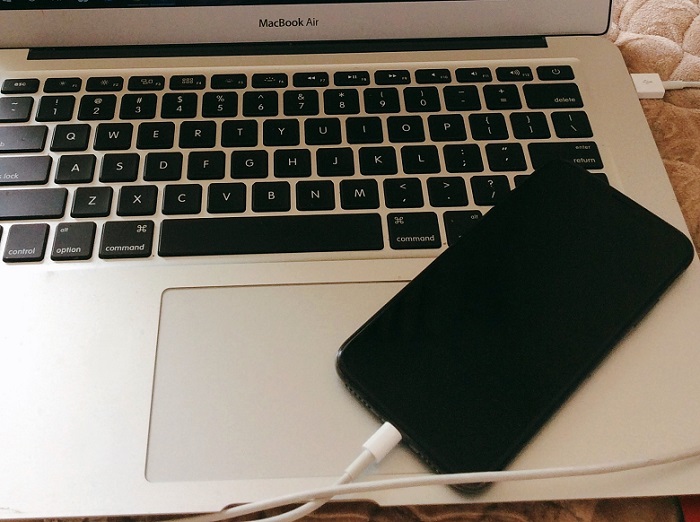
У айфона погас экран, но он работает — что делать
Начинать лучше с самого простого варианта. Процедура общая для всех смартфонов, разница лишь в сочетании кнопок в зависимости от модели:
На моделях iPhone 5 и 6 и их версиях требуется длительное одновременное нажатие двух кнопок: «Power» (Включить/Выключить) и «Home» (Домой) около 10 секунд до появления логотипа (яблока).
На iPhone 7 и 7 Plus то же действие, но с кнопками «Power» (Включить/Выключить) и «Volume Down» (Уменьшение громкости).

На версиях 8 / 8 Plus последовательно быстро нажать и отпустить поочередно «Volume Up» (Увеличение громкости) и «Volume Down» (Уменьшение громкости), затем зажать «Power/Sleep» (Выключить/Сон) до логотипа Apple.
На версиях 11 / XS / X нажмите и удерживайте кнопку увеличения или уменьшения громкости и боковую кнопку до появления ползунка «Выключить».

Если эти действия не помогли, тогда переходим к следующему пункту.
Когда перезагрузка не помогает, остается вариант со сбросом смартфона до заводских настроек. При этом можете выбрать любую версию, желательно последнюю, личные данные восстанавливаются из резервной копии, но весь последующий контент может быть утрачен. Традиционно, это делается с использованием программы iTunes и перезагрузкой самого устройства.
Шаг 1. Запустить приложение iTunes на компьютере. Подключить смартфон к компьютеру через USB-кабель.
Шаг 2. Если устройство отобразилось на компьютере, можете сделать текущую резервную копию, чтобы сохранить последние добавления: «Настройки» > «Обзор» > «Создать копию сейчас». По окончании проверьте правильность сохранения по дате и времени последней копии.
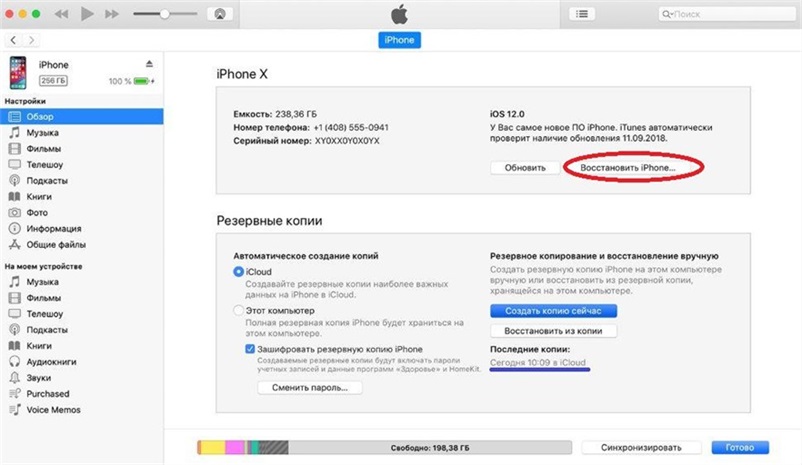
Для сброса до заводских настроек нажмите здесь же кнопку «Восстановить [устройство]» (отмечено красным цветом). По запросу для подтверждения еще раз нажать «Восстановить». Далее программа переустанавливает последнюю версию iOS, устройство автоматически перезапускается. Теперь Вы сможете его настроить как новое и вернуть сохраненные данные кнопкой «Восстановить из копии».
Шаг 4. Если устройство не отобразилось, перезагрузите iPhone в зависимости от его модели (смотрите предыдущий пункт) и продолжайте удерживать кнопки до включения режима восстановления и появление изображения:
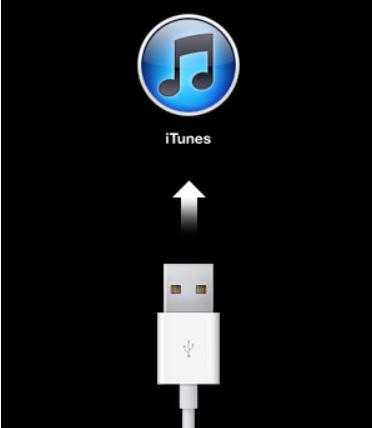

Выберите «Обновить». В этом случае выполняется попытка переустановить ОС iOS без удаления персональных данных. Не вмешивайтесь в работу программы, загрузка займет менее 15 минут, в противном случае устройство само закончит работу в режиме ошибки. Тогда следует повторить пункты 2 и 4, или обратиться к специальным приложениям, таким как Tenorshare ReiBoot.
Очень качественное приложение. Полностью совместим с последними версиями iPhone 13/13 Pro и iOS 15. Приложение выпускается в двух версиях: «Tenorshare ReiBoot» и «Tenorshare ReiBoot Pro».
Шаг 1. Необходимо скачать и установить на свой компьютер последнюю версию программы. Запустить программу и подключить iPhone к компьютеру с помощью USB-кабеля.
Шаг 2. После распознавания устройства нажать кнопку «Начать».

Шаг 3. В данном режиме нажать «Глубокий ремонт». Обратите внимание, что в этой функции, которая используется исключительно в трудных ситуациях, сохранение данных невозможно.
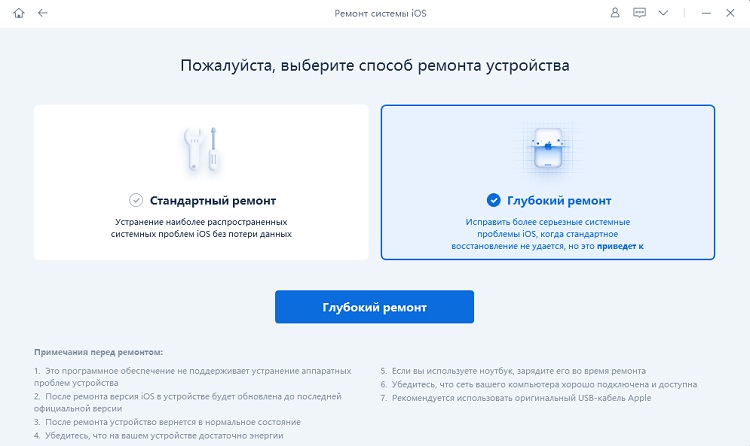
Шаг 4. Кликнуть «Глубокий ремонт». В случае, когда айфон не распознается автоматически, программа может запросить перезагрузить гаджет по инструкции в зависимости от типа устройства.


Шаг 7. После переустановки гаджета нажать «Готово» и выйти из приложения.

Теперь Ваш iPhone готов к работе. При наличии резервной копии можно вернуть сохраненный в ней контент.
Итог: Если работа смартфона восстановлена, обратите внимание, что одновременная работа двух нижеуказанных функций может приводить как раз к эффекту черного экрана:
– включение дисплея, когда гаджет берется в руки:
«Настройки» > «Экран и яркость» > «Поднятие для активации»;
– включение дисплея после прижатия пальца:
«Настройки» > «Основные» > «Универсальный доступ» > «Домой» > «Открытие, приложив палец».
Выберите себе какую-то одну опцию и, возможно, избежите повторения проблемы.
Если же Вам не помогла и программа Tenorshare ReiBoot Pro, тогда остается посоветовать обратиться в ближайший сервисный центр Apple. Раз нельзя решить проблему черного экрана программными способами, то есть вероятность неисправности аппаратной части смартфона.
Если iPhone долгое время неактивен, для экономии заряда аккумулятора и в целях безопасности его экран автоматически блокируется. Тем не менее, иногда нужно, чтобы дисплей оставался разблокированным, и ниже мы расскажем, как установить на iOS соответствующие настройки.

Зачастую пользователи желают сэкономить заряд батареи и обезопасить хранящиеся на iPhone данные, поэтому предпочитают, чтобы экран блокировался автоматически. Однако в ряде случаев желательно, чтобы дисплей оставался активным. К таковым в частности относится использование функции «Видеоповтор AirPlay», когда содержимое с iOS-устройства передается на Apple TV через AirPlay. Блокировка экрана приведет к прерыванию стриминга, и для его возобновления нужно разблокировать iPhone и перезапустить трансляцию. Отключить автоматическую блокировку также можно, если вы много читаете с экрана iOS-устройства, и вам надоело иметь дело с постоянно гаснущим дисплеем.
Итак, если вы решили отключить функцию автоматической блокировки экрана, следуйте дальнейшей инструкции:
Как изменить время автоблокировки экрана iPhone или iPad (чтобы экран не гаснул)
1. На домашнем экране устройства откройте приложение «Настройки»;
2. Откройте раздел «Экран и яркость»;
3. Выберите опцию «Автоблокировка»;

4. В открывшемся меню выберите необходимый период времени.

Теперь экран вашего устройства не будет гаснуть, независимо от того, что вы делаете – работаете с приложением, читаете или транслируете контент через AirPlay. Если вы все-таки хотите, чтобы функция автоблокировки срабатывала раньше или позже, можете установит нужное время в настройках.
Почему автоблокировка в iPhone бывает не активна?
Главной причиной, по которой автоблокировка на Айфоне может быть не активна, является включенный Режим энергосбережения (операционная система частично ограничивает работу некоторых сервисов). В этом случае, возможность изменить время блокировки дисплея будет отключена, а показатель автоматически выставится на 30 секунд.

После отключения режима энергосбережения, параметр вернется в исходное значение (например, на одну минуту).
«Мой iPhone 11 всегда становится черным, когда я звоню по телефону. Кто-нибудь может мне помочь?».
Когда при звонке экран iPhone 11 гаснет и не включается, это очень неприятно. Но решить этот вопрос несложно. Следуйте 10 советам ниже, когда экран вашего iPhone становится черным во время разговора.

При звонке экран iPhone 11 гаснет и не включается
Часть 1. Возможные причины того, что экран iPhone гаснет во время разговора
Вы можете обнаружить, что экран вашего iPhone становится черным во время разговора. Это может быть ошибка датчика приближения, из-за которой нет касаются экрана, что приводит к неправильным операциям. На самом деле экран iPhone станет светлым, когда вы уберете iPhone подальше от уха. Если экран не загорается, возможно, датчик приближения неисправен.
Часть 2. Необходимое условие для того, чтобы экран iPhone стал черным во время телефонного разговора
В некоторых приведенных ниже руководствах вам потребуется стереть все данные и настройки на вашем iPhone. Таким образом, не забудьте заранее сделать резервную копию вашего iPhone.
- Запустите iTunes и подключите iPhone к компьютеру.
- После подключения устройства нажмите «Сводка».
- Под опцией «Автоматическое резервное копирование» выберите «Этот компьютер», а затем нажмите «Создать резервную копию сейчас».

3.1 Снимите защитную пленку или чехол с iPhone
Датчик приближения может не работать нормально, если экран вашего iPhone защитной пленкой или чехлом. Для iPhone другой модели, что может привести к тому. Что экран iPhone станет черным во время разговора.
Почему? Датчик приближения определяет расстояние между вами и экраном iPhone. Когда ваш iPhone находится рядом с вашим ухом во время разговора. Датчик приближения обнаружит это и автоматически отключит экран, чтобы сэкономить заряд аккумулятора iPhone.
Однако датчик приближения может работать неправильно из-за защиты экрана на вашем iPhone. Он может ошибочно определить расстояние и выключить экран. Так что снимите защитную пленку с экрана iPhone и проверьте, не гаснет ли экран iPhone во время разговора.

2. Очистите экран iPhone.
Когда ваш iPhone используется в течение определенного периода времени, пыль будет быстро накапливаться на экране. Чтобы предотвратить интеллектуальное обнаружение датчика приближения, иначе при звонке экран iPhone 11 гаснет и не включается.
Следовательно, всякий раз, когда у вас есть эта проблема, используйте чистую ткань. Чтобы очистить грязь на экране.

3. Перезагрузите iPhone.
На вашем iPhone 12/11 / XS / XR / X без кнопки «Домой»: удерживайте кнопку питания на боковой или верхней стороне устройства в течение 5 секунд. Пока ползунок не исчезнет, чтобы выключить устройство.

На iPhone 8 и более легких моделях с кнопкой «Домой» одновременно нажмите. И удерживайте кнопку питания и кнопку «Домой», пока не увидите ползунок для выключения устройства.
Выключив iPhone, подождите несколько минут и включите его.
4. Отключите «Уменьшение движения» в настройках iPhone.
Уменьшение движения может сильно повлиять на скорость распознавания вашего iPhone, когда он включен. Таким образом, отключение уменьшения движения также должно быть принято во внимание. Если ваш iPhone становится черным во время разговора. Теперь вы можете просмотреть следующие шаги:
- Зайдите в Настройки на iPhone.
- Нажмите «Общие» и «Специальные возможности», чтобы отключить параметр «Уменьшить движение».

5. Удалите приложение Compass.
Это руководство обнаружено другими пользователями. Они сказали, что экран их iPhone не станет черным во время разговора после удаления приложения Compass. Вы также можете попробовать.
Удерживайте и нажмите и на приложение, затем щелкните значок X, чтобы удалить приложение. Позже переустановите это приложение на свой iPhone из Apple Store.
6. Один совет по исправлению экрана iPhone становится черным во время разговора
Шаг 1. Запустите этот инструмент восстановления системы iOS на своем компьютере и выберите «Стандартный режим». В правой части панели.


Шаг 3. Не используйте iPhone и не отключайте его от компьютера, когда программа устраняет эту ошибку. После этого проблема при которой экран iPhone 11 гаснет и не включается, исчезнет.

7. Сбросить все настройки.
Сброс всех настроек считается полезным для многих пользователей, которые сталкиваются с этой проблемой.
Зайдите в настройки iPhone и нажмите «Общие». Затем нажмите «Сброс», чтобы выбрать «Сбросить все настройки».

После использования этого метода будут удалены не только настройки вашего iPhone, но и все данные на устройстве. Поэтому вы можете сначала сделать полную резервную копию всех данных и настроек на вашем iPhone.
Удалить все данные и настройки на вашем iPhone очень просто. Перейдите в настройки iPhone, нажмите «Основные»> «Сброс» и выберите «Сбросить все содержимое и настройки». После подтверждения пароля данные и настройки будут удалены.

9. Настройте свой iPhone как новый.
- После удаления всего содержимого и настроек ваш iPhone перезагрузится как новый.
- Следуйте инструкциям на экране и нажмите «Приложения и данные».
- Нажмите «Установить как новый», и ваш iPhone будет сброшен как новый.
10. Восстановите систему устройства с помощью iTunes.
Экран iPhone становится черным во время вызова. Проблема возникает, когда что-то пойдет не так с вашей системой iPhone. В этой ситуации восстановление системы iPhone избавит от этой ошибки.
- После открытия последней версии iTunes подключите устройство к компьютеру.
- На главном экране iTunes нажмите значок устройства и выберите восстановление iPhone.
- После этого на вашем устройстве будут восстановлены заводские настройки.
Заключительные слова
В заключение, есть 10 возможных руководств по устранению проблемы с тем, что при звонке экран iPhone 11 гаснет и не включается. Сообщите нам, есть ли у вас другие лучшие альтернативы, отправив свой комментарий ниже.
Читайте также:

